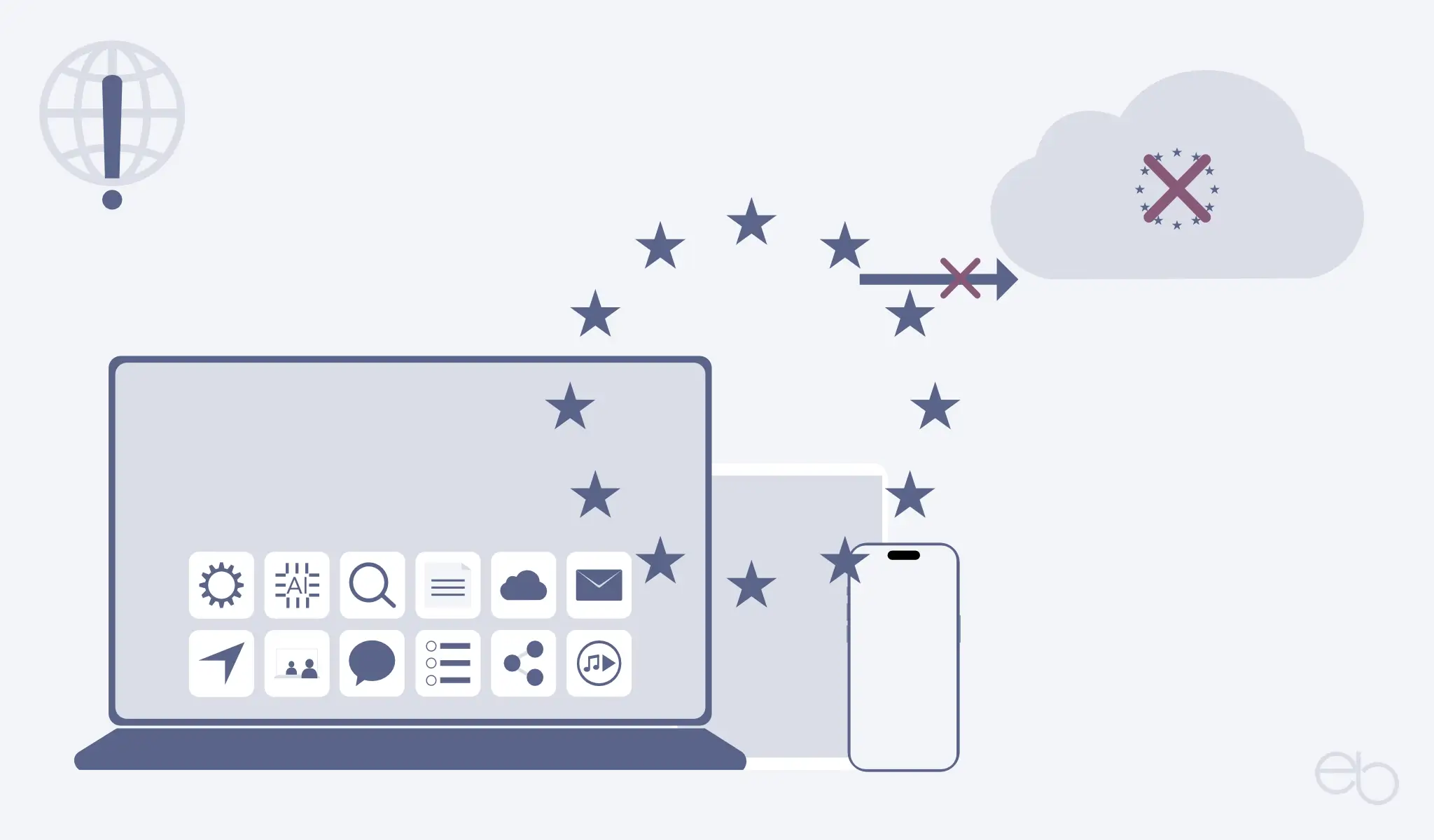Zenkit Suite – Teil 3: Hypernotes, Zenforms, Zenchat
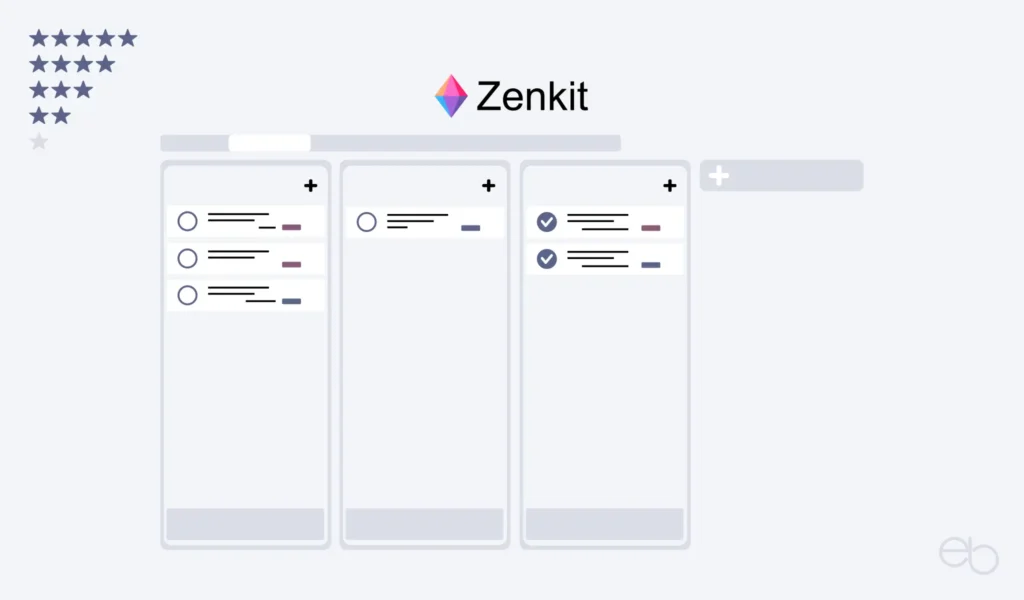
Hypernotes
Ein weiteres Produkt der Suite ist Hypernotes. Auch diese App kann weit mehr als die herkömmlichen Notiz-Apps, in denen du vielleicht bisher deine Ideen festgehalten hast. Vielmehr dient diese Plattform sowohl Einzelpersonen als auch Teams dem Wissensmanagement. Das bedeutet, dass die Informationen nicht nur einfach notiert, sondern auch miteinander verknüpft werden können. Martin Welker, CEO von Zenkit, beschreibt es so:
„Die Erweiterung der Zenkit-Suite um Hypernotes zielt darauf ab, das Bedürfnis zu erfüllen, das Wissen aller Mitglieder des Unternehmens effektiv in einer wertvollen, gemeinsamen Ressource zu bündeln. Hypernotes hilft den Mitarbeitern, ihre Ideen, Recherchen und ihr Wissen intuitiv zu dokumentieren und zu organisieren, Verbindungen zu verwandten Konzepten herzustellen und ermöglicht es Teams letztendlich, ihre Ziele schneller und konsequenter zu erreichen.“
Quelle: Zenkit Pressemitteilung
Wie auch bei den beiden zuvor beschriebenen Produkten bleibt das Unternehmen seinem System treu. So ist Hypernotes genauso intuitiv bedienbar. Du kannst mit jedem deiner Bücher ebenfalls über die Suite in einer oder mehreren anderen Zenkit Produkten integrieren.
Notizbücher erstellen
Wenn du die App öffnen und dich angemeldet hast, erscheint zunächst ein leeres Notiz- sowie ein Tutorial-Buch, welches du, wenn du es nicht mehr benötigst, natürlich löschen kannst. Um ein neues Notizbuch anzulegen, klickst du in der Kopfleiste auf Neues Notizbuch. Nachdem du ihm einen Namen gegeben und eventuell Mitglieder hinzugefügt hast, erscheint es ebenfalls im Übersichtsfenster.
Sobald du auf ein Buch klickst, öffnet sich ein neues Fenster, in dem du deine Seiten erstellst. Vielleicht möchtest du jedoch zunächst dein Buch anpassen. Dazu klickst du in diesem Fenster auf das Buch in der linken Seitenleiste und hast die Möglichkeit, folgende Einstellungen vorzunehmen:
- Name des Buches, Autor und Untertitel
- Icon
- eigenes Hintergrundbild, Icon- und Hintergrundfarbe
- Titel- und Titelhintergrundfarbe
- Öffentlich machen
- Deaktivieren oder Aktivieren von täglichen Notizen – Tagebuch, Aufgaben, Graph: Sie werden dann in der linken Seitenleiste angezeigt
- Nummerierung aktivieren oder deaktivieren
- Notizbuch duplizieren oder löschen
Des Weiteren verwaltest du hier auch die Zugriffe und Aktivitäten sowie die Verbindung mit anderen Zenkit Produkten.
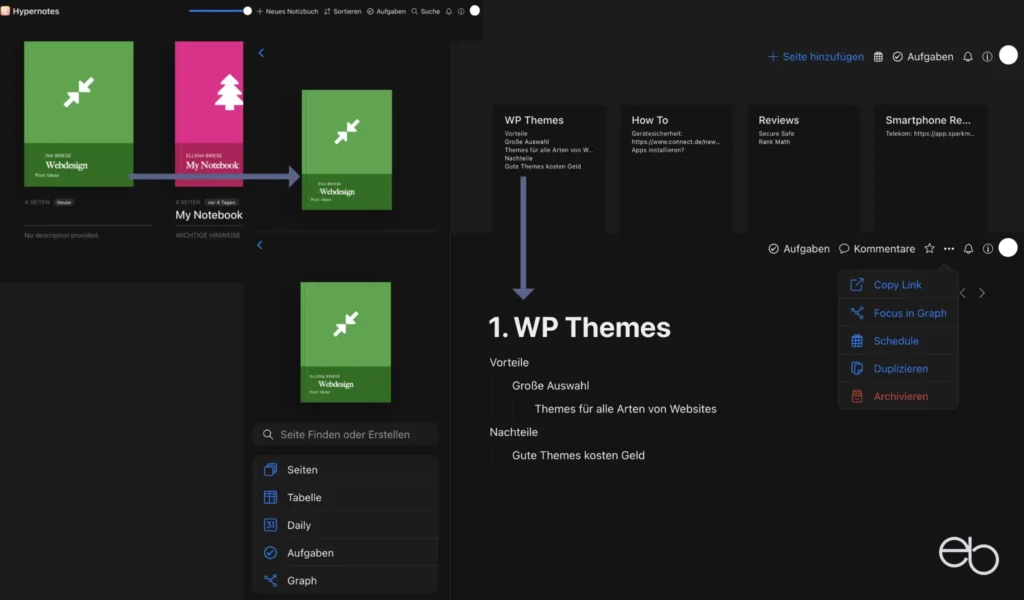
Seiten bearbeiten
Wenn du oben in der Kopfleiste auf Seite hinzufügen geklickt hast, erscheint eine neue Seite. Auf diese Weise erstellst du beliebig viele Seiten. Auf jeder Seite siehst du oben den Titel des Notizbuches, in dem du die Seite angelegt hast. Darunter gibst du deiner Seite einen Titel.
Anschließend beginnst du in der darunter befindlichen Zeile direkt mit der Eingabe deiner ersten Notizen. Vor jeder neuen Zeile, jedem neuen Block, erscheint zunächst ein Punkt-Zeichen. Mittels der Tabulator-Taste rückst du die Zeilen ein, um Unterpunkte zu erstellen und mittels Shift+Tabulator setzt du sie wieder zurück. Jedoch ist das Erstellen einer einfachen Liste nicht alles.
Über den Info-Button in der Kopfleiste erreichst du die Optionen zur Bearbeitung deiner Notizen. Einerseits kannst du deine Texte mit Überschriften versehen, Links, Bilder und Codes einfügen sowie auf andere Blöcke verlinken oder Referenzen zu anderen Seiten erstellen. Andererseits ermöglichen es dir die Schaltflächen für Task und Kommentar direkt eine Aufgabe hinzufügen oder die Seite zu kommentieren. Die Zahl neben den Schaltflächen zeigt dir, wie viele Aufgaben und Kommentare dieser Seite zugeordnet sind.
Nachdem du auf die Seiten-Übersicht deines Buches zurückgekehrt bist, siehst du unterhalb jeder Seite farblich hervorgehoben, ob und wie viele Kommentare in Blau, offene Aufgaben in Grün oder neue Benachrichtigungen in Rot es gibt. Außerdem hast du die Möglichkeit, über das Menü in der linken Seitenleiste deine
- Aufgaben anzusehen,
- die Seiten deines Buchs als Tabelle oder
- Graph anzuzeigen.
Einerseits ergeben sich die Verbindungen zwischen einzelnen Notizen aus den von dir festgelegten Referenzen, andererseits kannst du innerhalb des Graphs auch neue Verbindungen erstellen oder nicht sinnvolle entfernen.
Wenn du ein oder mehrere Notizbücher gefüllt hast, erscheint im Startfenster mit deinen Büchern unter jedem Buch
- die Anzahl der vorhandenen Seiten,
- wann die letzte Aktivität stattfand sowie
- die Anzahl der offenen Aufgaben.
Als kleines Gimmick kannst du das Buch aufklappen und dessen Inhaltsverzeichnis sehen, indem du das Cover mit dem Cursor nach links ziehst.
Anwendungsbereiche und Vorteile
Obwohl bei Hypernotes das Wissensmanagement innerhalb von Unternehmen im Vordergrund steht, leistet die App auch gute Dienste bei Recherche-Projekten, Produktdokumentationen und anderem mehr. In der Presserklärung vom 11. März 2021 fasst Zenkit die Vorteile so zusammen:
„Bi-direktionale Verlinkung zwischen verwandten Notizen, Gliederung von großen Themen in kleinere Unterthemen, automatische Vorschläge zur Verknüpfung verwandter, aber noch nicht verbundener Notizen , Einbettung von Textblöcken zur Reduzierung von doppeltem Inhalt, Wissensgraphen zum besseren Auffinden, Mobile Apps auf allen Plattformen und Offline-Zugriff [sowie] umfassende Zusammenarbeit auf Aufgaben-, Notiz- und Notizbuch-Ebene.“
Quelle: Zenkit
Jedoch können davon nicht nur Teams und Unternehmen, sondern auch Einzel- oder Privatpersonen profitieren. So eignet sich Hypernotes nicht nur als Zettelkasten, sondern eben auch zum Schreiben von Tage- und anderen Büchern.
› Zenkit HypernotesZenforms
Das Team hinter Zenkit hat seine Suite am 03. März 2022 wiederum um ein sehr nützliches Produkt erweitert – Zenforms. Formulare spielen im Internet, für Kundenbeziehungen und innerhalb von Teams eine nicht zu vernachlässigende Rolle, um in Kontakt zu treten und zu bleiben.
Bisher musste, wie bei anderen Spezialaufgaben auch, überwiegend auf datenschutzrechtlich problematische Produkte von US-Unternehmen zurückgegriffen werden. Das wird sich mit Zenforms ändern. Martin Welker, CEO von Zenkit, sagt dazu:
„Auf der Suche nach einer deutschen und DSGVO-konformen Forms-App, die wir in unsere Zenkit Suite einbinden können, haben wir keine gefunden, die unseren Ansprüchen gerecht wurde. Wir wussten also, dass wir da selber ans Werk müssen, um unseren Kund:innen eine Forms-App zu bieten, die sich wie unsere anderen Produkte so nahtlos in die Zenkit Suite integrieren lässt.“
Quelle: Zenkit Pressemitteilung
Formulare erstellen
Mit Zenforms lassen sich nicht nur einfache Informationen wie die Name, Adresse und Anliegen abfragen. Du hast auch die Möglichkeit, wesentlich komplexere Formulare mit Subformularen zu erstellen – und das ohne Programmierkenntnisse. Anwendungsbereiche wären beispielsweise
- Terminvergabe,
- Buchung von Leistungen,
- Abstimmungen,
- Umfragen oder auch
- ein Quiz
Neben der Gestaltung mit reinen Texteingabefeldern und Check-Boxen mit Mehrfachauswahl, erlaubt das Produkt dir auch, Unterschriften oder Zeichnungen in den Formularen zu nutzen sowie das Hochladen von Dateien zu ermöglichen. Darüber hinaus kannst du eine Bestätigungs-E-Mail an diejenigen versenden, die dein Formular ausgefüllt haben.
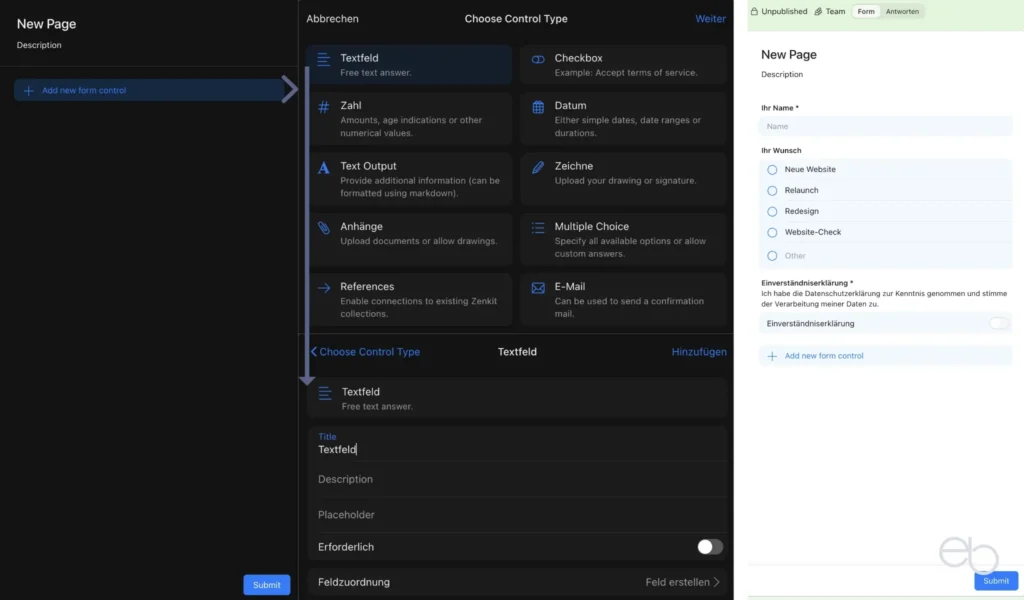
Nachdem dein Formular fertiggestellt und veröffentlicht ist, hast du zwei Optionen: Entweder du hostest es bei Zenkit und teilst es als Link oder du bettest es auf deiner eigenen Website mittels iframe ein.
Wie schon bei den bisherigen Produkten von Zenkit erfolgt die Bearbeitung und Auswertung in einem übersichtlichen Fenster. Da sich Zenforms problemlos mit Zenkit Projects verknüpfen lässt, ist auch eine Integration in ein Kanban-Board sowie eine Verknüpfung mit vorhandenen Daten möglich.
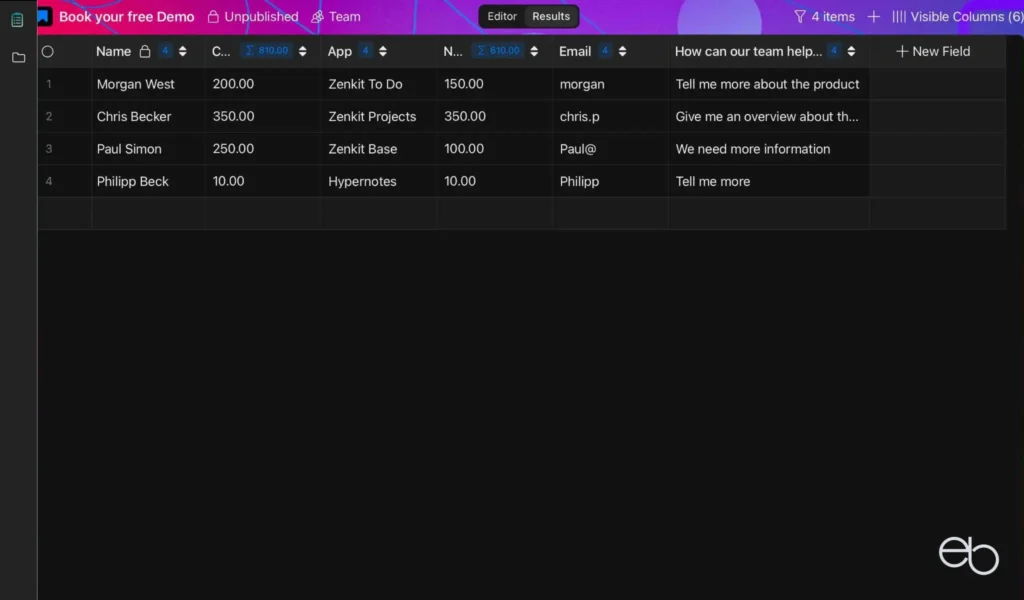
Wenn du deine Formulare im Team nutzt, entscheiden die Team-Mitglieder, ob sie sich einloggen wollen, um es auszufüllen oder ob sie anonym antworten möchten. Weitere Vorteile sind, dass du auch offline damit arbeiten kannst und vor allem, das Zenforms DSGVO-konform ist. Das bedeutet, das die Daten auf Servern in Deutschland gespeichert und nach den Vorgaben der DSGVO verarbeitet werden.
Bei den ersten Tests mit dem neuen Produkt habe ich einen sehr positiven Eindruck gewonnen und denke, es wird sich auch in Praxis bewähren. Zenforms ist in der Basis-Version kostenlos.
› Zenkit FormsZenchat
Insbesondere für Unternehmen und Mitglieder von Teams bietet Zenchat eine sinnvolle Ergänzung. Einerseits hat der „interne“ Messenger den Vorteil, dass sich die Mitglieder nicht mehr über die Verwendung mehr oder weniger sicherer Messenger von Drittanbietern einigen müssen.
Andererseits ermöglicht es eine unterbrechungsfreie Zusammenarbeit, da nicht mehr zwischen unterschiedlichen Apps hin und her gewechselt werden muss. Des Weiteren kannst du in jedem Chat Mini-Chats zu bestimmten Einzelaufgaben einrichten. So müusst du wichtige Informationen nicht in endlosen Chat-Verläufen suchen, sondern diese sind je nach Thema gebündelt. Nachdem du ein Konto in Zenchat angelegt hast, kommunizierst du mit den Mitgliedern deines Teams oder Unternehmens schnell und einfach.
„In einem Chat fällt es Ihnen mit Zenchat wesentlich leichter, den Überblick zu behalten. Allgemeine Nachrichten und themenbezogene Nachrichten sind klar voneinander abgrenzbar. Für jedes Einzelthema (also etwa Aufgaben) wird die Unterhaltung als Kommentar abgelegt und ist so dauerhaft mit dem Thema verbunden.“
Quelle: Zenkit
Was bereits für die drei zuvor beschriebenen Produkte galt, trifft auch auf Zenchat zu. Da es ebenfalls Teil der Zenkit Suite ist, sind themenbezogene Chats automatisch mit Base und To Do verknüpft.
› Zenkit ChatWeiterlesen – Preise, Vergleich mit Trello